Обзор TranslatePress: простой способ сделать WordPress многоязычным
Опубликовано: 2022-11-22Хотите создать многоязычный сайт WordPress?
TranslatePress предлагает один из самых простых способов начать работу с оптимизированным для SEO многоязычным сайтом WordPress.
Вместо того, чтобы использовать внутренние интерфейсы, TranslatePress позволяет вам управлять всеми своими переводами из визуального редактора, используя подход «укажи и щелкни», включая поддержку перевода практически для всех плагинов WordPress.
Вы можете вручную перевести свой контент с нуля или использовать автоматический перевод из Google Translate или DeepL. В любом случае ваши данные перевода остаются на вашем собственном сервере, и TranslatePress не полагается на обслуживание переводов из облака.
В нашем практическом обзоре TranslatePress мы более подробно рассмотрим, что предлагает плагин, а затем покажем вам, как переводить WordPress с помощью TranslatePress.
Обзор TranslatePress: взгляд на возможности
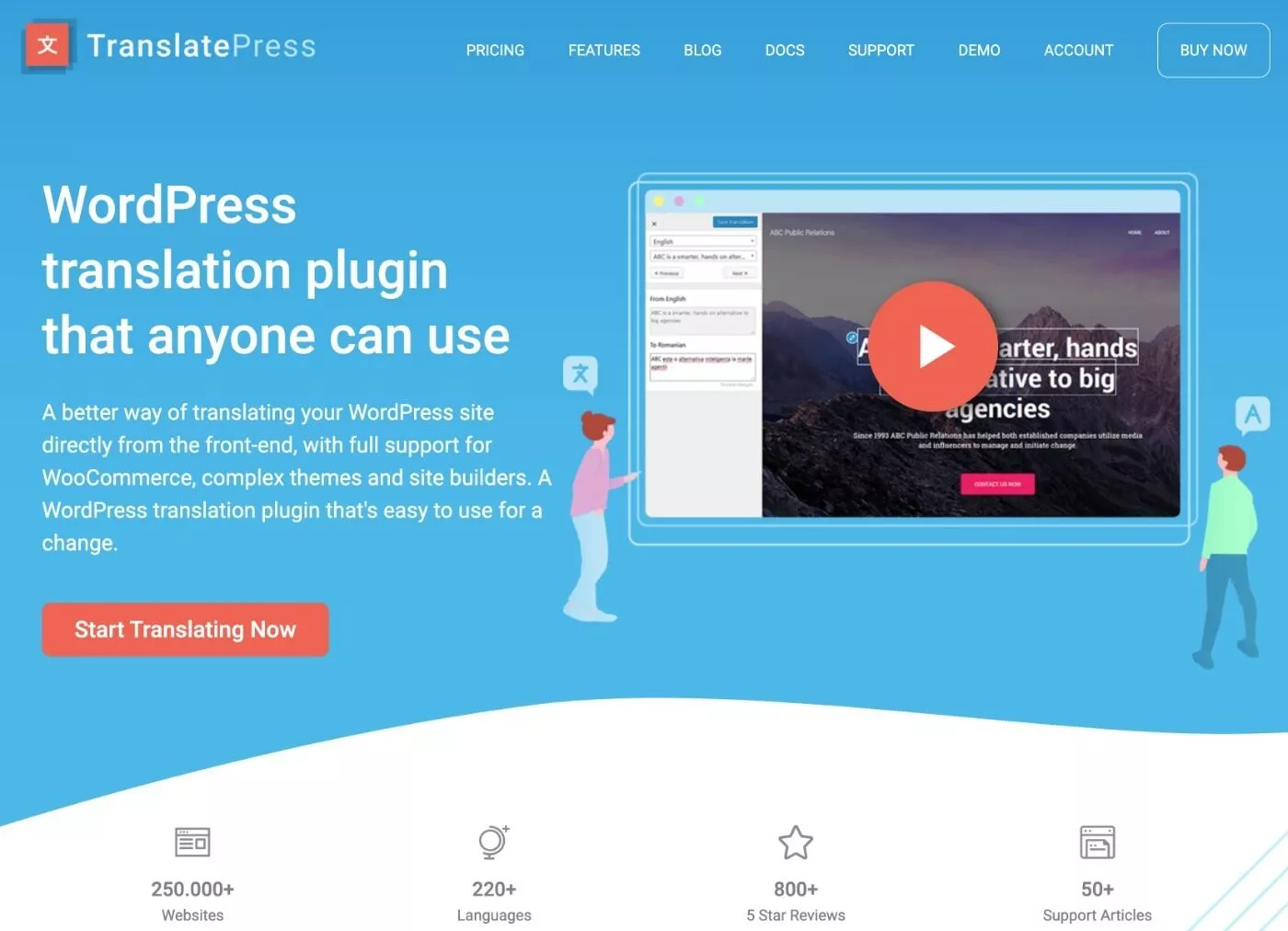
Преимущество TranslatePress на высоком уровне заключается в том, что он позволяет создавать многоязычный сайт WordPress.
Тем не менее, у TranslatePress есть довольно уникальный способ сделать это, что во многом отличает его от других многоязычных плагинов WordPress.
В двух словах, он предлагает большую простоту SaaS-инструментов перевода/многоязычия, когда речь идет о простой настройке и визуальном переводе… но с подходом, который по-прежнему на 100 % нативный WordPress и на 100 % на собственном хостинге.
Чтобы начать наш обзор TranslatePress, давайте рассмотрим некоторые ключевые функции, благодаря которым это происходит…
Интерфейс визуального перевода (похож на настройщик тем)
Чтобы максимально упростить управление переводами, TranslatePress позволяет добавлять/редактировать ваши переводы из визуального интерфейса, который очень похож на настройщик тем WordPress.
Вы можете управлять практически всеми своими переводами из этого редактора, используя пункт и щелчок.
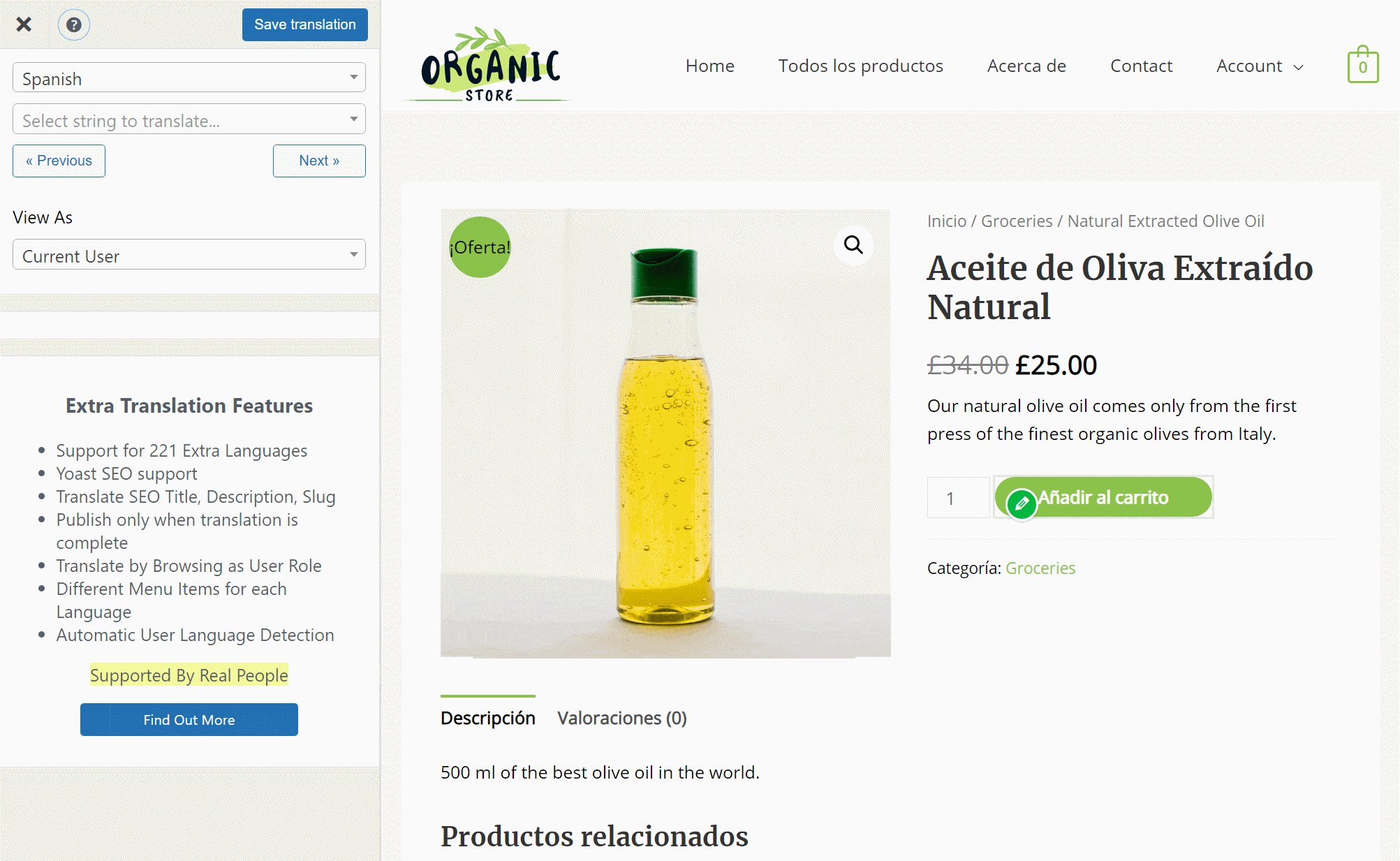
Единственный раз, когда вам понадобится использовать серверный интерфейс, — это когда вы переводите слаги URL-адресов всего сайта, такие как базовый слаг вашей категории, а также другой внутренний контент, такой как электронные письма WooCommerce, которые ваш сайт отправляет клиентам.
Ручной или автоматический перевод (Google Translate или DeepL)
Вы можете перевести свой контент с нуля самостоятельно или нанять переводчиков (через специальные учетные записи переводчиков).
Или, если вы хотите сэкономить время, вы также можете использовать автоматический машинный перевод из Google Translate или DeepL.
Даже если вы используете автоматический перевод, вы все равно сможете вручную уточнить свои переводы.
Лично я считаю, что лучше всего использовать сочетание обоих подходов. Вы можете использовать машинный перевод для создания базовых переводов, а затем просматривать их вручную (или нанять редактора, который сделает это за вас).
Более того, все ваши данные о переводе хранятся локально в базе данных вашего сайта WordPress. Таким образом, вам нужно только один раз запросить службу перевода, чтобы сгенерировать исходные переводы, а затем TranslatePress сохранит эти переводы в вашей базе данных.
Опять же, это большая часть того, что отличает TranslatePress от других плагинов автоматического перевода.
Работает с любым плагином или темой (включая WooCommerce)
Одна из лучших особенностей TranslatePress заключается в том, что он работает практически с любым плагином или темой WordPress прямо из коробки (наряду со всеми основными функциями WordPress, конечно).
Это отличается от некоторых других плагинов перевода, которые требуют, чтобы плагин был закодирован определенным образом, чтобы точно получать свои переводы.
TranslatePress может добиться этого, просматривая внешний HTML-код вашего сайта, а не внутренний код. Неважно, как плагин закодирован на бэкенде — если он отображает контент на вашем сайте, TranslatePress сможет его подобрать.
TranslatePress также имеет некоторые специальные интеграции для перевода внутреннего контента через интерфейс диспетчера строк. Например, вы можете переводить электронные письма WooCommerce.
Многоязычный SEO-функционал
Чтобы помочь вам извлечь выгоду из многоязычного SEO, TranslatePress предлагает несколько полезных многоязычных функций SEO.
Во-первых, каждая переведенная версия вашего контента получает собственную статическую индексируемую страницу, чтобы Google мог ее сканировать. TranslatePress также автоматически добавляет тег hreflang, чтобы помочь Google понять связь между контентом на разных языках.
Кроме того, TranslatePress интегрируется с большинством популярных SEO-плагинов, позволяя вам переводить SEO-заголовок и мета-описание (вместе с социальными сетями) из вашего SEO-плагина (например, детали, которые вы задали в Yoast SEO) и создавать многоязычную карту сайта.
Гибкий переключатель языков
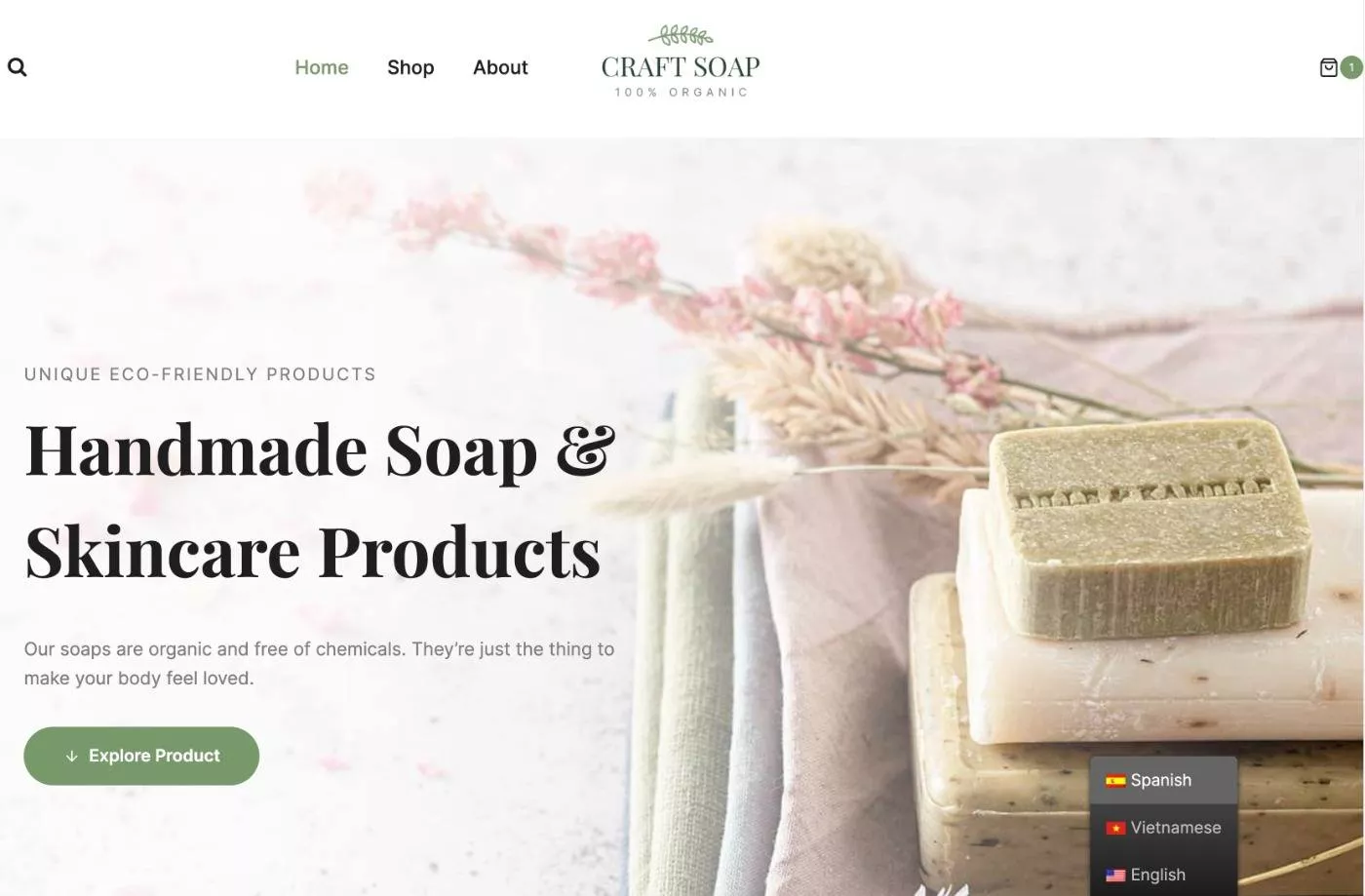
Чтобы позволить посетителям выбирать предпочтительные языки, TranslatePress упрощает добавление плавающего переключателя языка или переключателя языка в любую область меню.
Или, если вы хотите больше контроля, вы также можете вручную разместить переключатель языка с помощью шорткода.
Вы также можете настроить поведение переключателя языка, например, как отображать названия языков и включать ли флаги.
Как перевести WordPress с помощью TranslatePress
Теперь, когда вы знаете некоторые основные функции, давайте перенесем наш обзор TranslatePress в практический раздел и рассмотрим, как переводить WordPress с помощью TranslatePress, чтобы вы могли получить более практический пример того, как работает плагин.
1. Выберите свои языки
После установки и активации плагина вы можете перейти в «Настройки» → «TranslatePress» , чтобы выбрать языки, которые вы хотите добавить на свой сайт.
Подробнее о ценах я расскажу позже, но бесплатная версия позволяет добавить один новый язык, а премиум-версия поддерживает неограниченное количество языков.
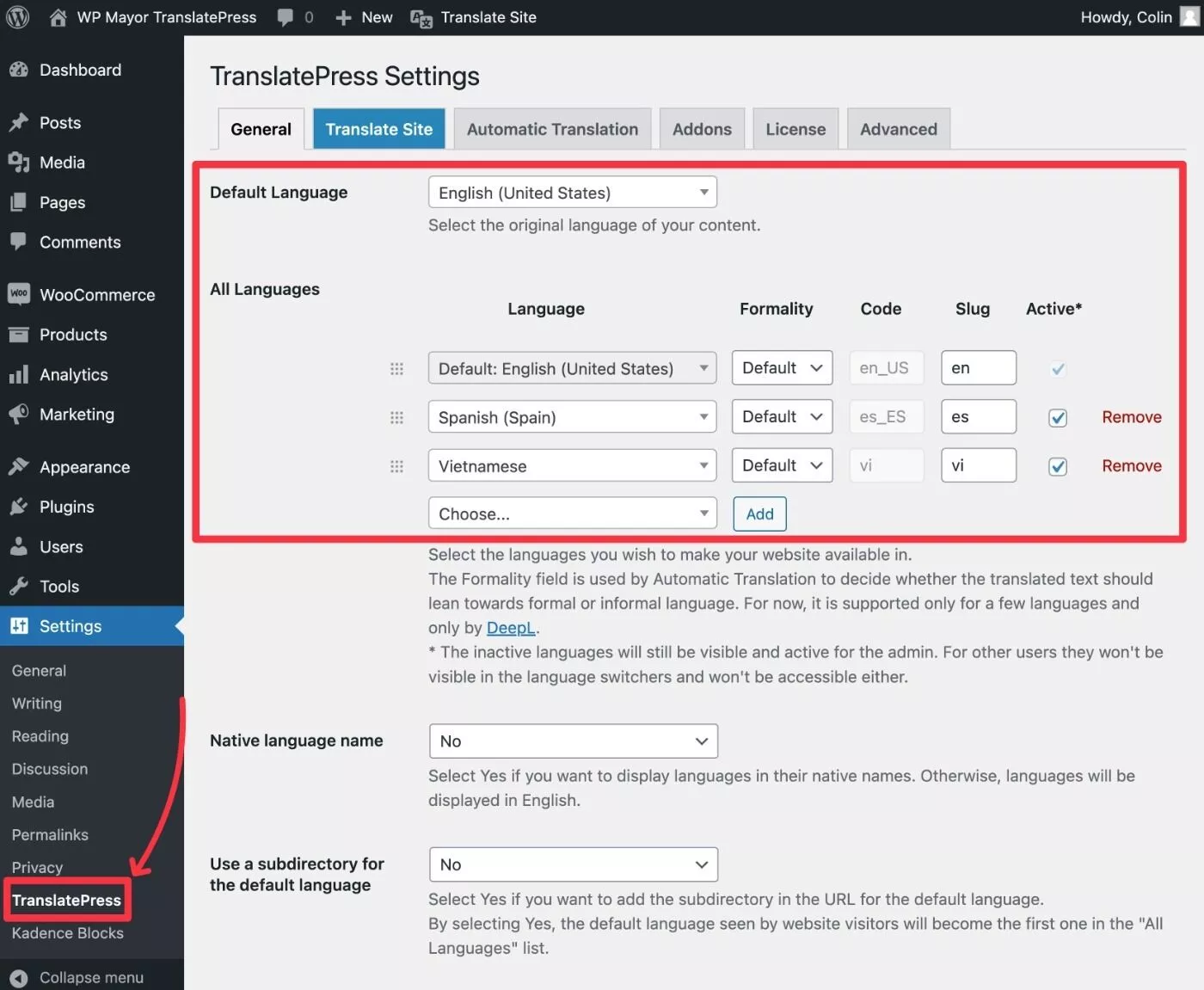
Раскрывающийся список уже поддерживает сотни языков и локалей. Но если вы не видите свой язык в списке, вы также можете добавить собственный язык, перейдя на вкладку «Дополнительно» и прокрутив вниз до настроек пользовательского языка :
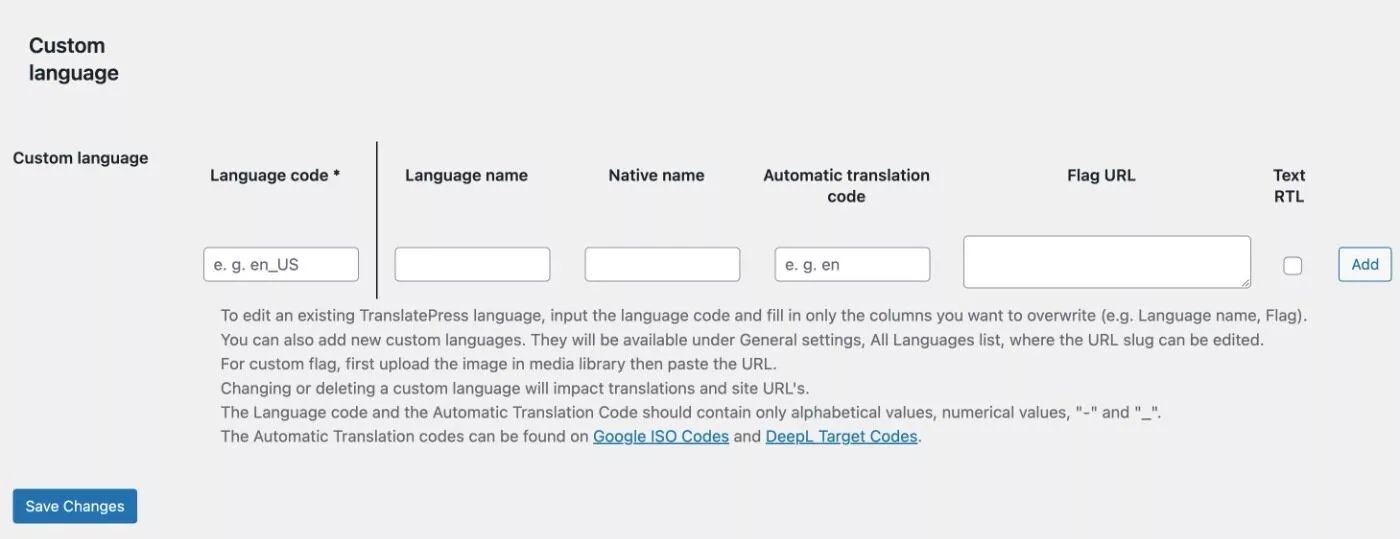
2. Настройте автоматический перевод (необязательно)
Если вы хотите перевести свой контент вручную, вы можете пропустить этот шаг. Но если вы хотите настроить автоматический машинный перевод через Google Translate или DeepL, вы можете сделать это на вкладке «Автоматический перевод» .
Чтобы настроить все, вам нужно создать ключ API в выбранном вами сервисе и добавить его в настройки плагина. Документация плагина содержит подробные инструкции о том, как это сделать.
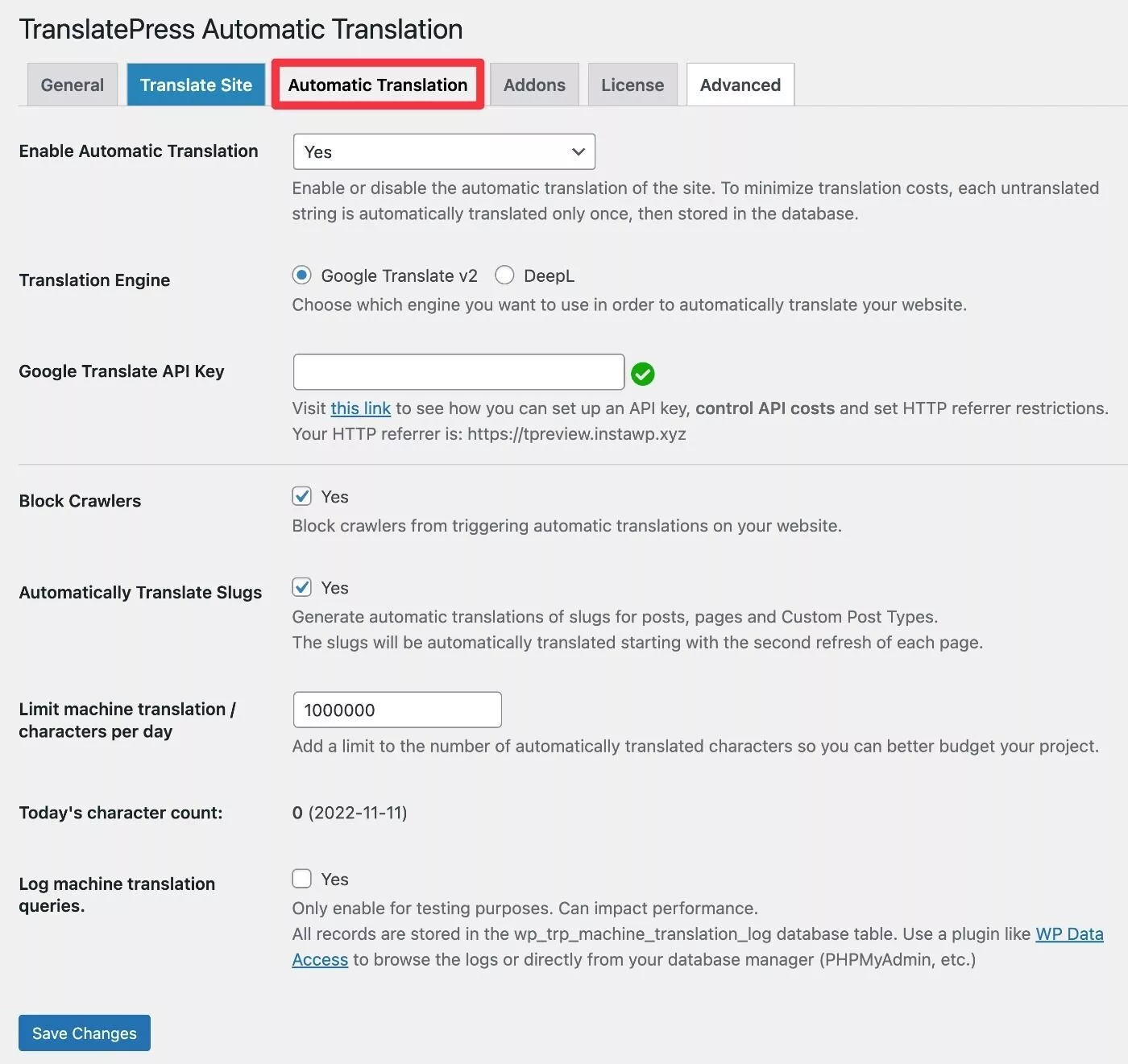
Хотя TranslatePress не взимает с вас дополнительную плату за использование службы автоматического перевода, вам может потребоваться заплатить Google Translate или DeepL, если вы превысите ограничения их бесплатных уровней (обычно около 100 000 слов в месяц).
Если вы переводите много контента, TranslatePress позволяет вам установить ограничения на перевод, чтобы лучше контролировать свой бюджет в Google Translate или DeepL.
3. Переведите контент с помощью визуального редактора
Теперь вы можете запустить визуальный редактор TranslatePress для перевода вашего контента.
Если вы использовали автоматический перевод, переводы будут предварительно заполнены переводами из выбранного вами сервиса.
Если вы не настроили автоматический перевод, поля перевода будут пустыми, и вам нужно будет добавить их с нуля.
Вот как запустить редактор:
- Откройте страницу, которую вы хотите перевести, во внешнем интерфейсе вашего сайта.
- Нажмите новую опцию «Перевести страницу» на панели инструментов WordPress.
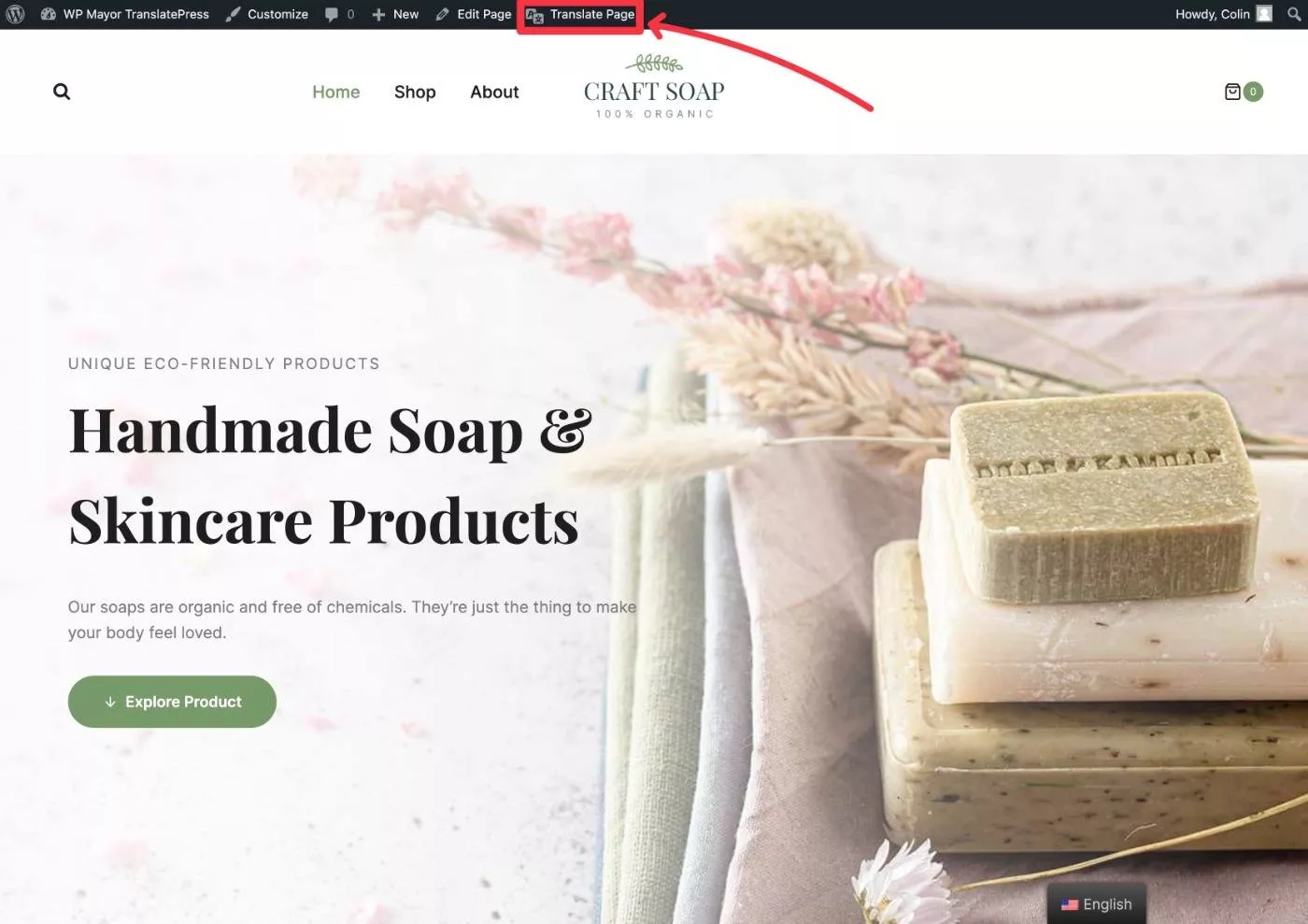
Кроме того, вы можете запустить его из бэкэнда, нажав кнопку «Перевести сайт» в настройках TranslatePress.
Переводить контент очень просто — вот все, что вам нужно сделать:
- Наведите указатель мыши на контент, который вы хотите перевести, и щелкните значок карандаша, чтобы открыть его перевод на боковой панели.
- Добавьте перевод, используя поле на боковой панели.
- Сохраните изменения, нажав на кнопку или используя сочетание клавиш Ctrl + S.
- Повторите, чтобы перевести дополнительный контент.
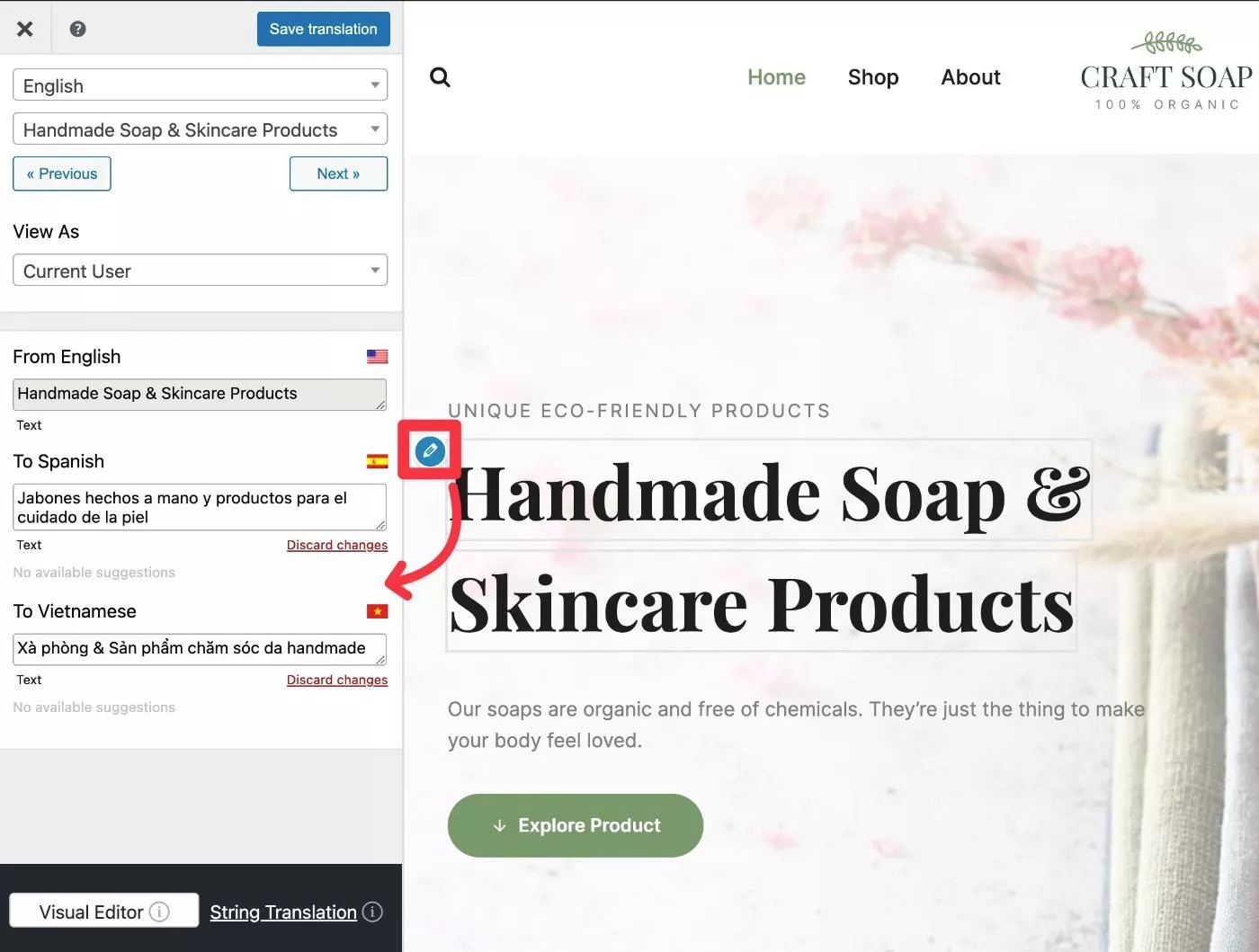
Одна из самых приятных особенностей TranslatePress заключается в том, что вы можете использовать этот подход для перевода практически любого контента, независимо от того, исходит ли он из собственного редактора WordPress, вашей темы, любого плагина, области меню вашего сайта, заголовка вашего сайта и так далее. .

Перевести любой элемент так же просто, как указать → щелкнуть → перевести .
Например, если у вас есть магазин WooCommerce, вы все равно можете использовать подход «укажи и щелкни» для перевода страниц корзины и оформления заказа (вместе со всеми сведениями о вашем продукте):
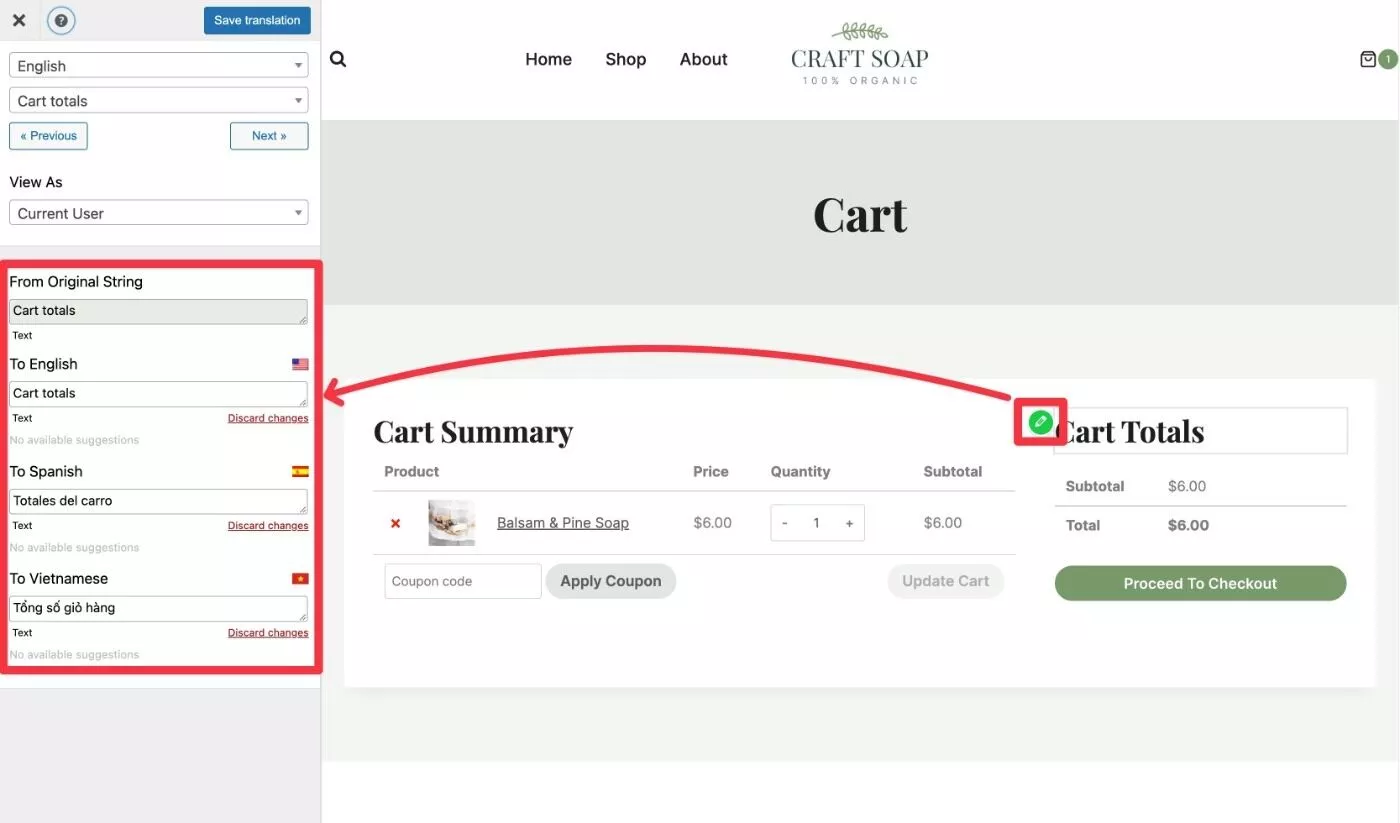
Зеленый значок указывает на то, что выбранная строка получена из плагина или gettext темы.
Используя этот подход, вы даже можете «переводить» изображения. Наведя курсор на изображение и щелкнув значок карандаша, вы сможете выбрать другое изображение из своей медиатеки для посетителей, просматривающих его на этом языке, а также перевести альтернативное описание и заголовок изображения ( но только если вы установили эти данные на исходном языке). ).
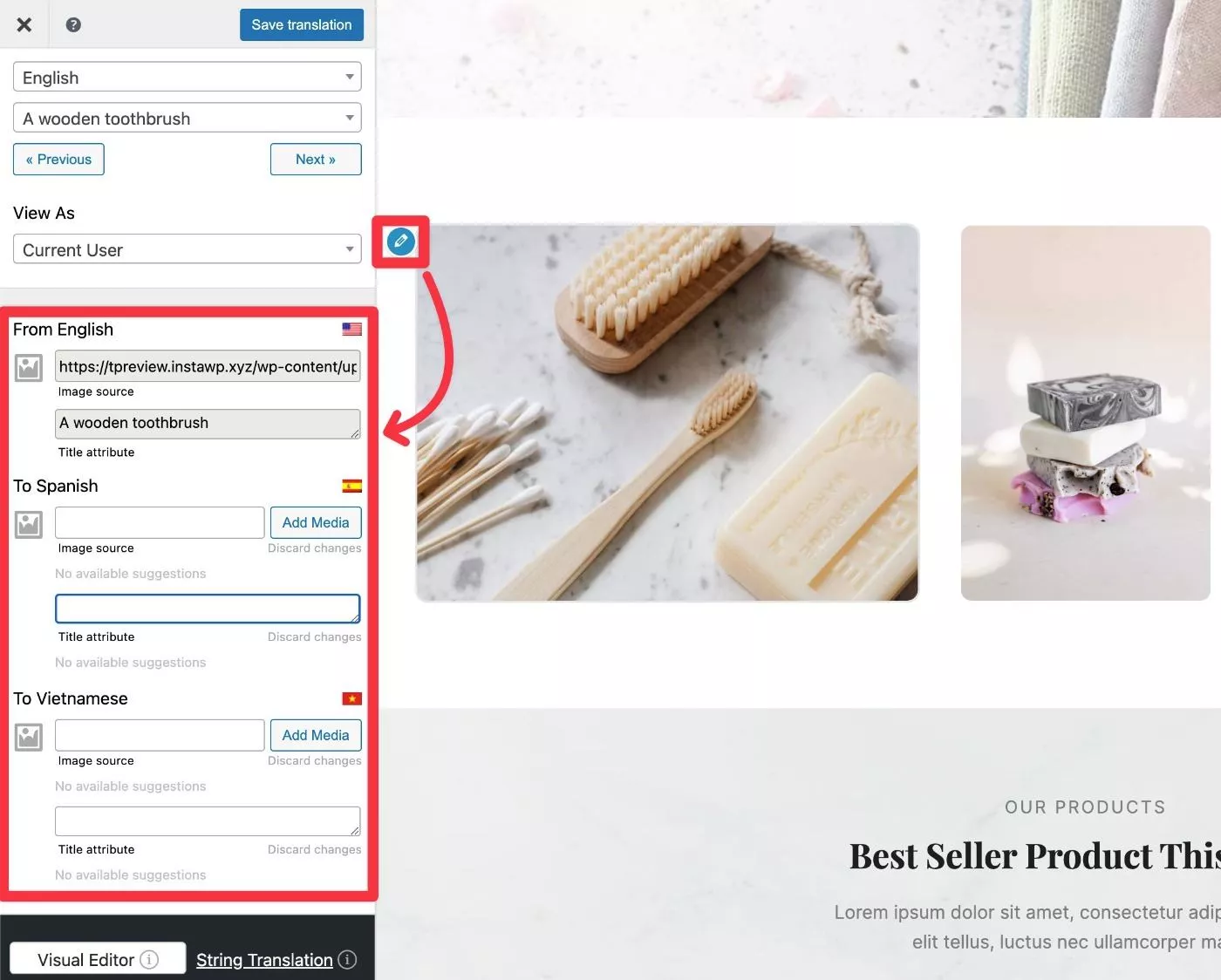
Однако для перевода сторонних вставок, таких как видео на YouTube, вам потребуется использовать шорткод плагина.
Чтобы перевести метаданные SEO и URL-слаги, вы можете использовать раскрывающийся интерфейс:
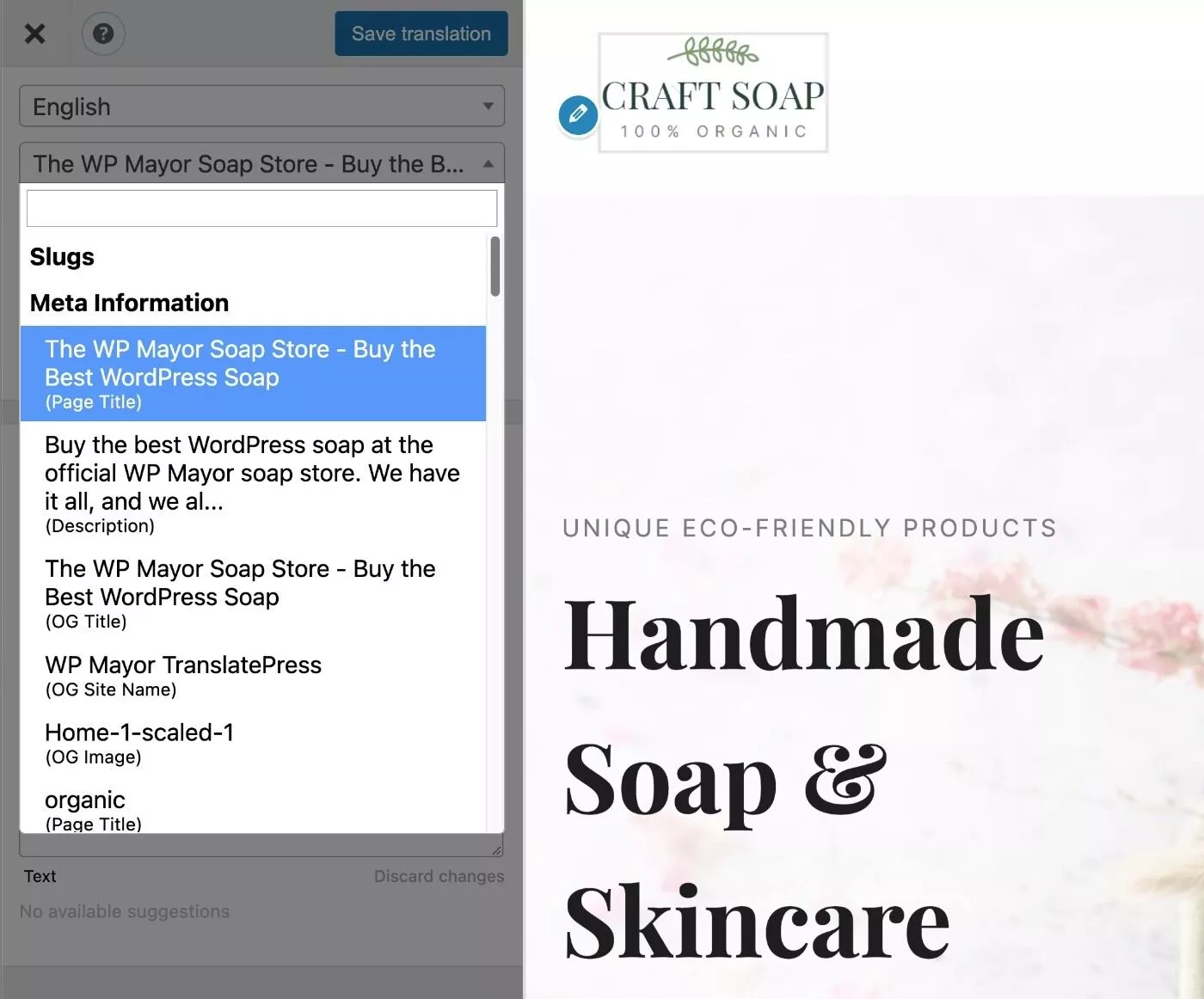
Если у вас есть какой-либо сайт с ограниченным контентом (сайт членства, онлайн-курс и т. д.), вы можете отображать разный контент на одной и той же странице в зависимости от уровня пользователя.
Чтобы справиться с этим, вы можете использовать раскрывающийся список «Просмотреть как» , который позволяет вам «видеть» и переводить страницу как разные типы пользователей.
Бесплатная версия позволяет выбирать между входом в систему и выходом из нее, а премиум-версия позволяет выбирать определенные роли пользователей:
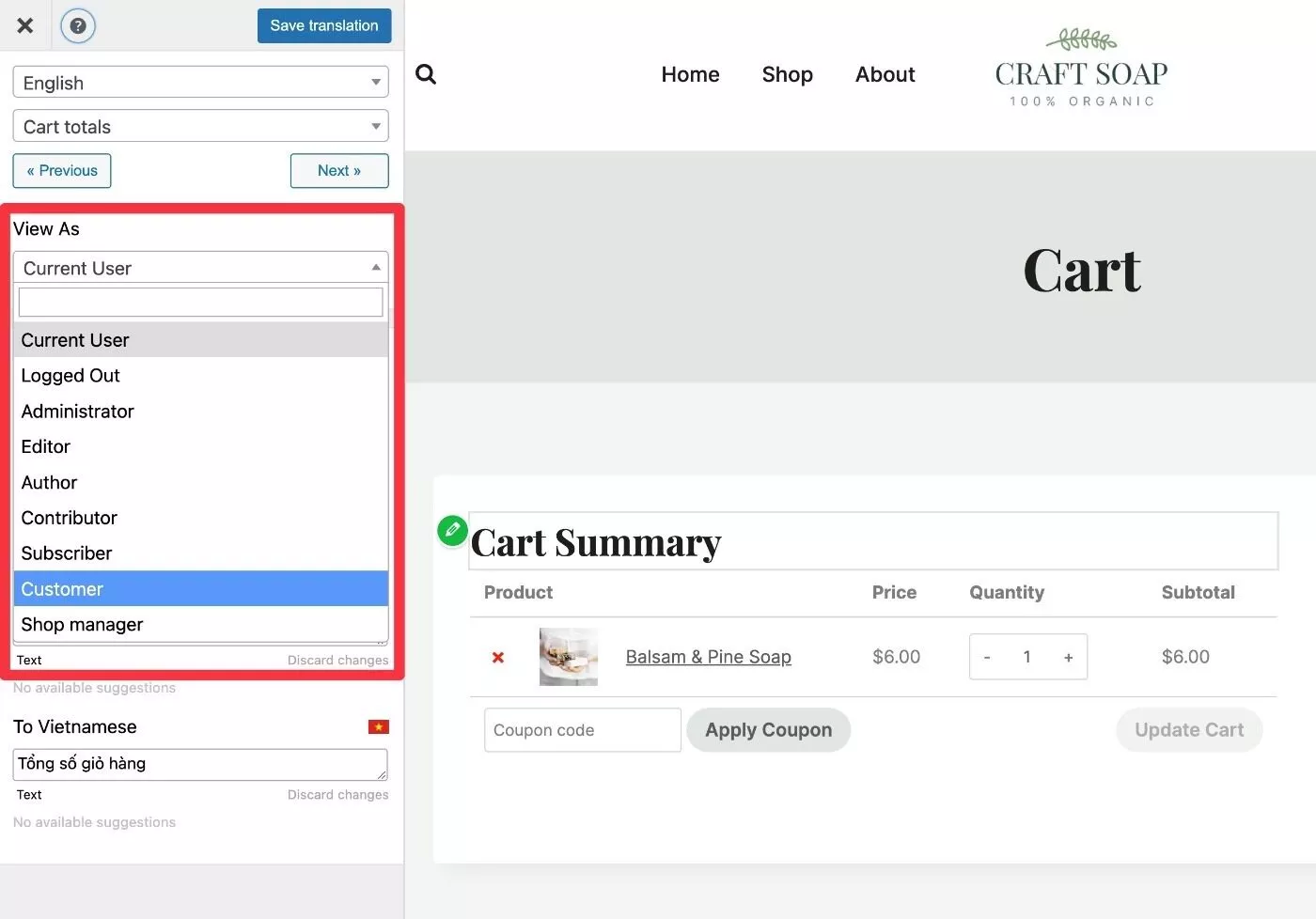
Наконец, чтобы перевести некоторую внутреннюю информацию сайта, вы можете открыть интерфейс перевода строк . Здесь вы можете настроить слаги таксономии, Gettext и электронные письма:
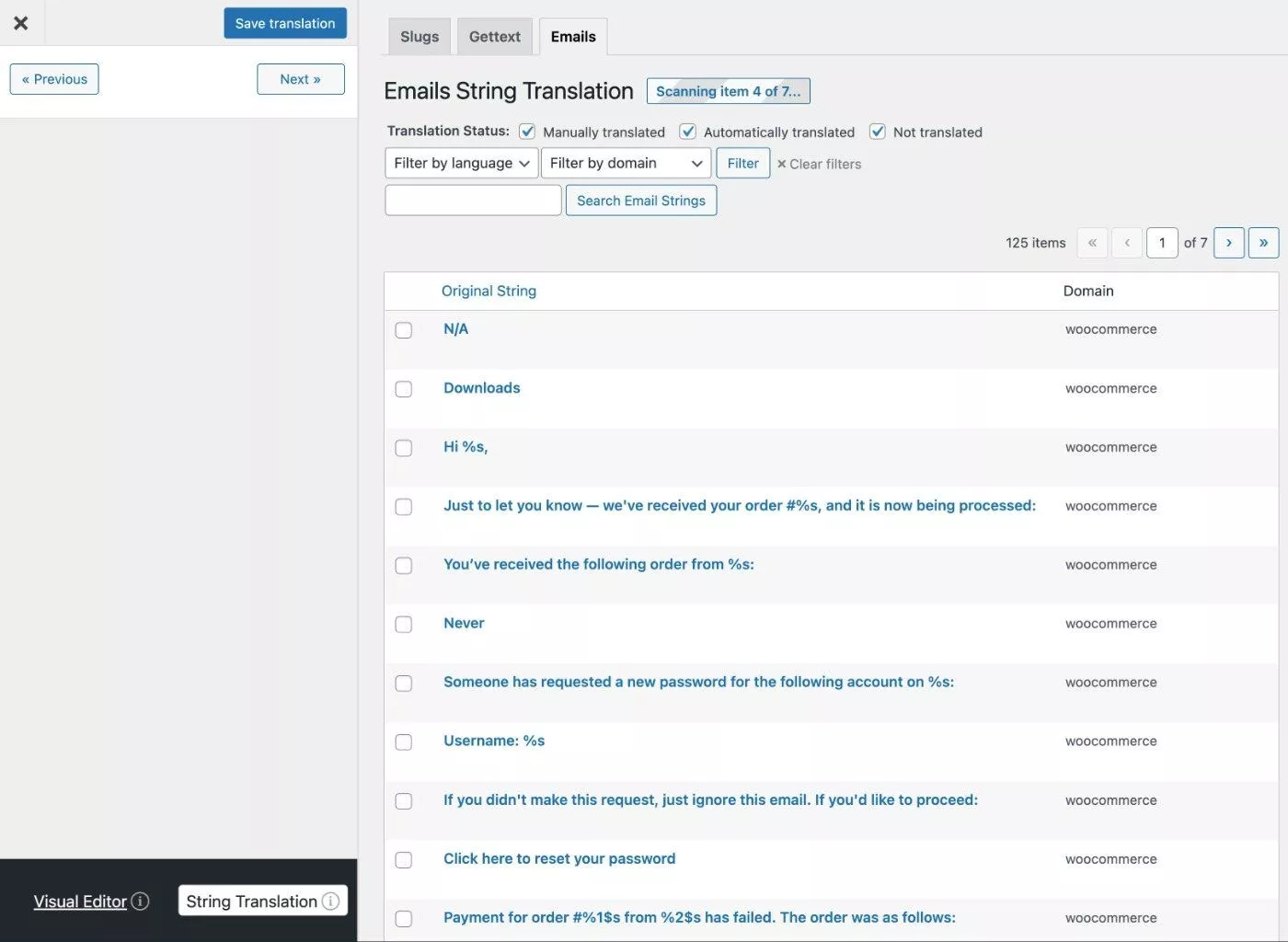
Однако большую часть работы по переводу вы будете выполнять с помощью визуального интерфейса.
4. Настройте переключатель языка
После того, как вы перевели свой контент, последним важным шагом является настройка переключателя языка интерфейса вашего сайта, который ваши посетители будут использовать для выбора предпочтительных языков.
По умолчанию TranslatePress добавляет плавающий переключатель языков в правый нижний угол вашего сайта, но вы можете легко переместить его в другое место (а также настроить его внешний вид).
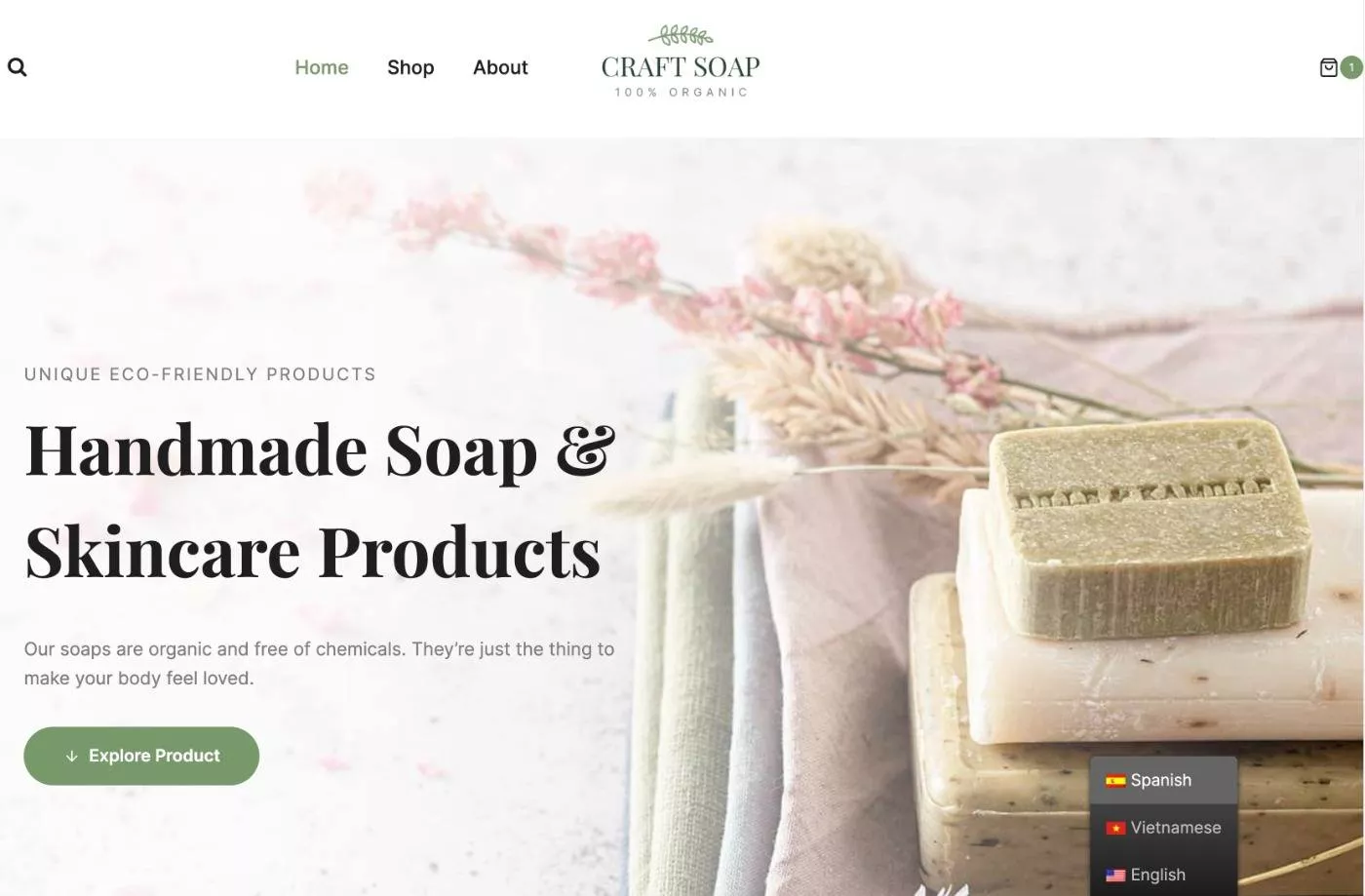
Итого вы получаете следующие варианты размещения:
- Плавающий переключатель языков
- Пункт меню навигации
- Шорткод (вы также можете использовать функцию do_shortcode , чтобы разместить его непосредственно в файлах шаблона вашей темы)
Вы можете получить доступ к общим настройкам переключателя языка, перейдя в «Настройки» → «TranslatePress» и прокрутив вниз:
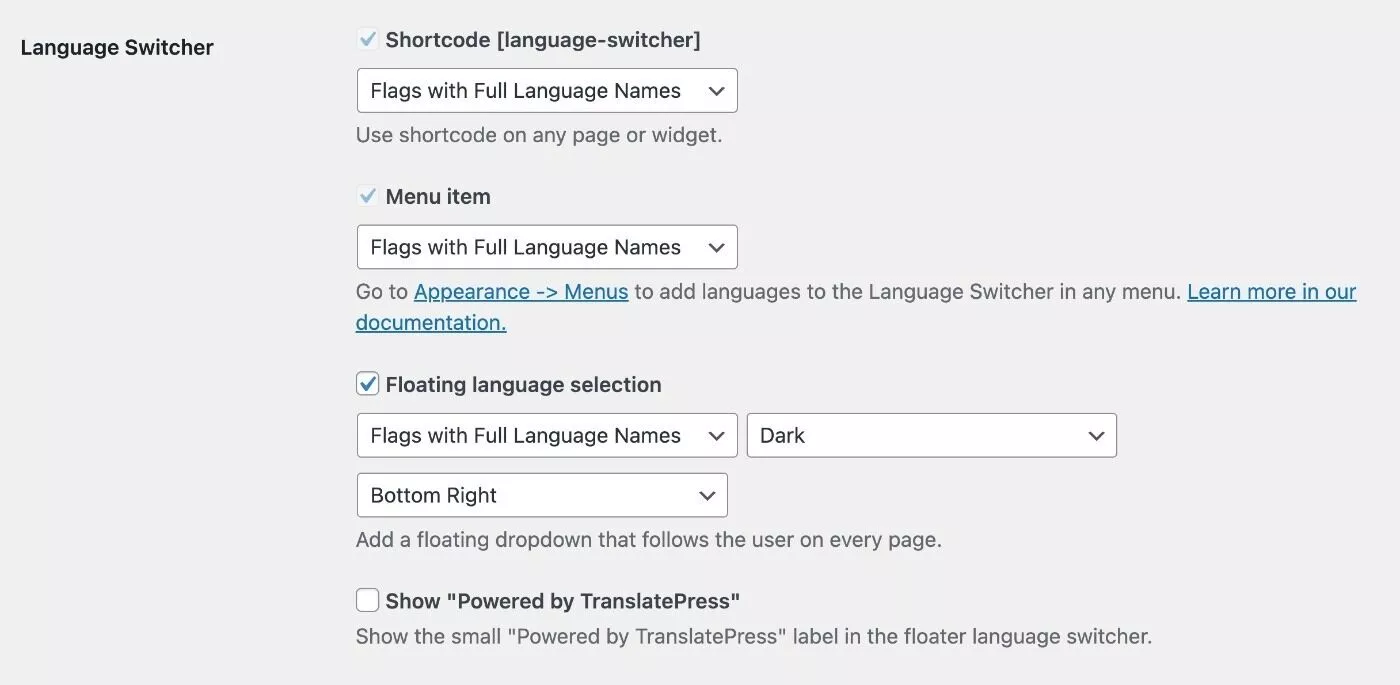
Если вы хотите добавить переключатель языка в меню навигации, вы можете сделать это, выбрав «Внешний вид» → «Меню» и используя специальные параметры меню:
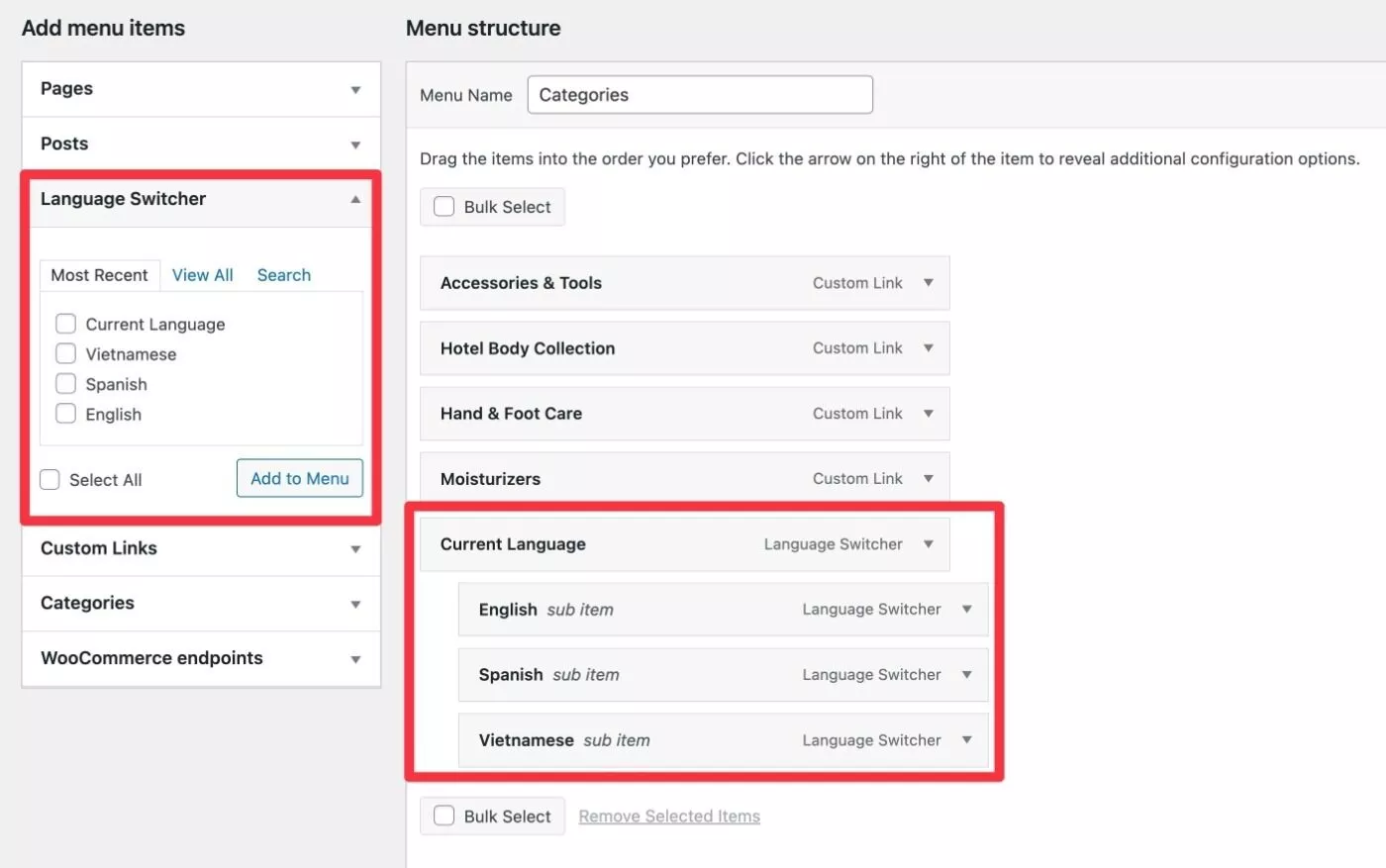
TranslatePress Цены
У TranslatePress есть бесплатная версия на WordPress.org, а также премиум-версия с различными вариантами лицензии (и доступом к различным функциям на каждом уровне лицензии).
Бесплатная версия плагина позволяет полностью переводить внешний интерфейс вашего сайта на один новый язык , включая поддержку автоматического перевода через Google Translate.
Если вам нужна дополнительная функциональность, вы можете перейти на одну из премиальных версий, чтобы частично получить доступ к следующим функциям:
- Поддержка неограниченного количества языков . Если вы хотите предложить свой сайт на нескольких новых языках, вам понадобится платная версия.
- Многоязычная SEO-поддержка . Для большинства расширенных функций SEO, таких как перевод SEO-заголовков и метаописаний, требуется надстройка SEO Pack премиум-класса.
- Автоматический перевод DeepL . Хотя бесплатная версия поддерживает Google Translate, вам нужна премиум-версия, чтобы использовать DeepL.
- Аккаунты переводчиков . Это полезно, если вы работаете со службой переводов или фрилансером.
- Просмотр в качестве надстройки роли пользователя . Если у вас есть членский сайт или онлайн-курс, вам, вероятно, понадобится это для перевода контента с ограниченным доступом.
- Навигация на основе языка пользователя . В то время как бесплатная версия позволяет полностью переводить меню навигации, эта платная функция позволяет использовать различные меню в зависимости от языка пользователя.
- Автоматическое определение языка пользователя . Вы можете автоматически перенаправлять пользователей на их местный язык в зависимости от настроек браузера или геолокации.
Существует три различных премиальных плана:
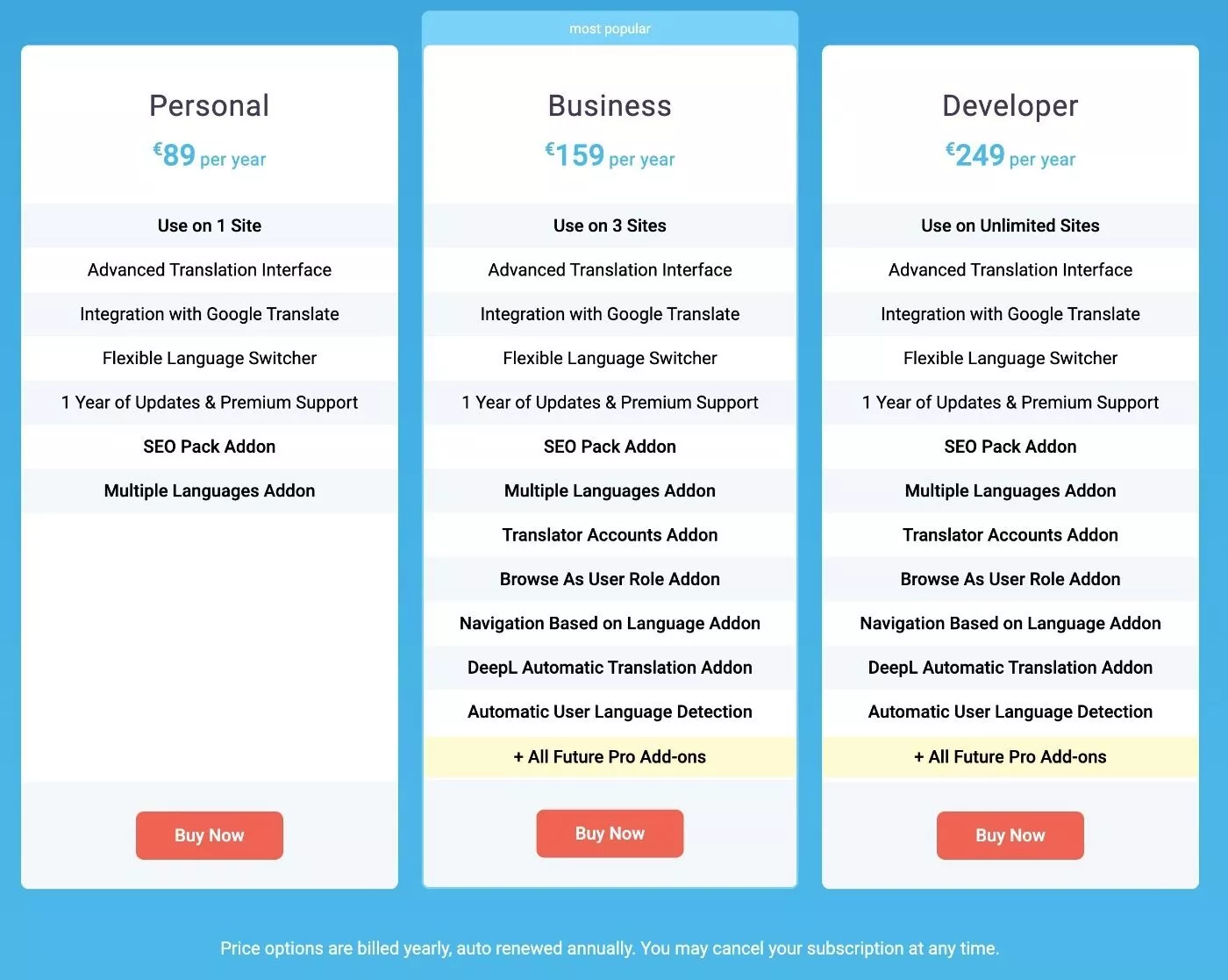
Разница между личной лицензией и бизнес- лицензией заключается в функциях и количестве сайтов, на которых вы можете использовать плагин.
Разница между лицензией Business и лицензией Developer заключается только в количестве сайтов, на которых вы можете использовать плагин.
В целом, я думаю, что большинству обычных сайтов WordPress подойдет лицензия Personal , поскольку она включает в себя самую важную функцию (дополнение SEO Pack).
Заключительные мысли о TranslatePress
В целом, TranslatePress позволяет очень легко создать SEO-дружественный, легко управляемый многоязычный сайт WordPress.
Если бы мне нужно было обобщить сильные стороны TranslatePress по сравнению с другими многоязычными плагинами WordPress, я бы назвал следующие:
- Интерфейс визуального перевода очень прост в использовании — вы можете перевести практически все на своем сайте, используя точку и щелчок.
- Он предлагает готовую совместимость для перевода контента практически из любой темы или плагина. Поскольку он работает путем сканирования внешнего кода вашего сайта, не имеет значения, как плагин хранит свои данные (что может повлиять на перевод с некоторыми другими плагинами).
- Вы можете использовать ручной перевод или автоматический перевод из Google Translate или DeepL.
- Все ваши данные перевода по-прежнему остаются на вашем собственном сервере и в базе данных вашего сайта. Другой популярный инструмент, использующий аналогичный подход, основан на обслуживании переводов из облака.
Если вы хотите попробовать, бесплатная версия на WordPress.org дает вам доступ практически ко всем основным функциям, включая визуальный редактор перевода и поддержку Google Translate.
Однако, если вы хотите использовать многоязычное SEO в качестве маркетинговой стратегии, я определенно рекомендую перейти хотя бы на личную лицензию. Вам также понадобится эта лицензия, если вы хотите добавить более одного нового языка.
Более серьезные предприятия могут предпочесть бизнес- лицензию. Это особенно верно, если у вас есть какой-либо сайт с ограниченным контентом с несколькими уровнями членства, потому что вам определенно понадобится надстройка «Просмотреть как роль пользователя» .
Вы можете использовать кнопки ниже, чтобы начать…
